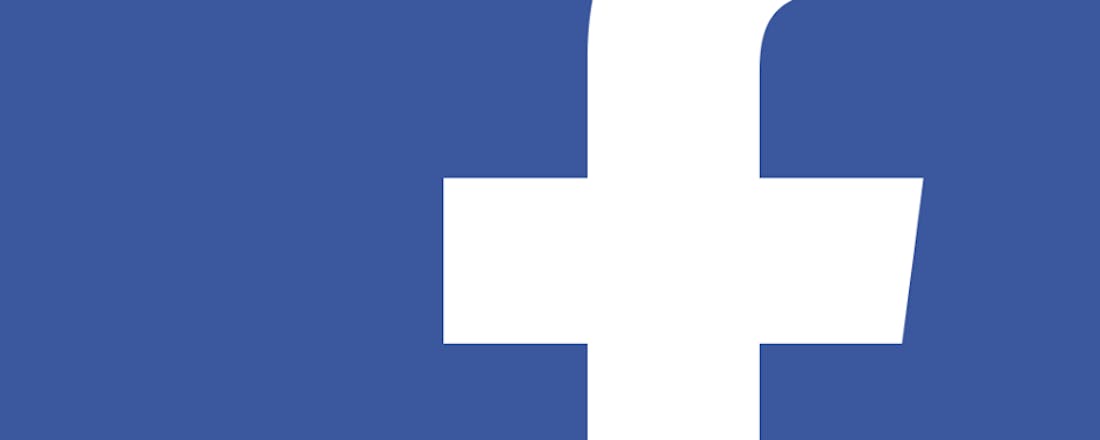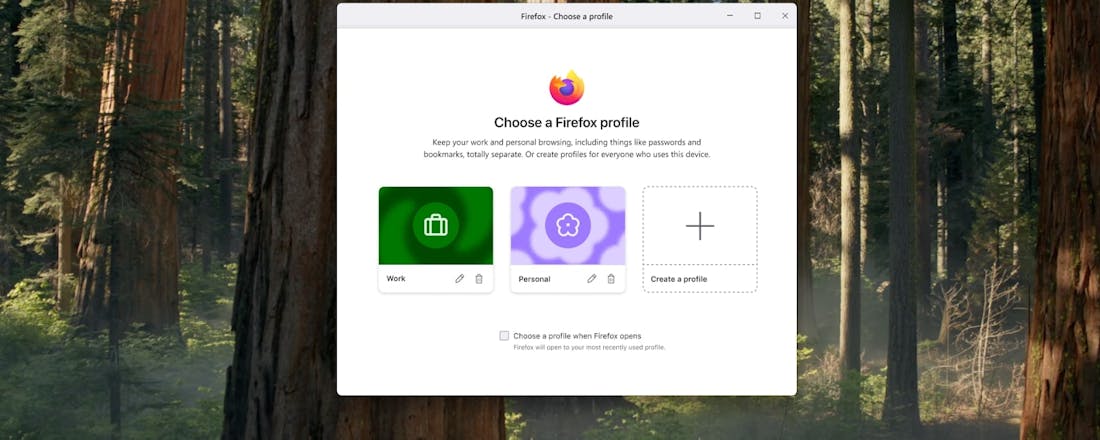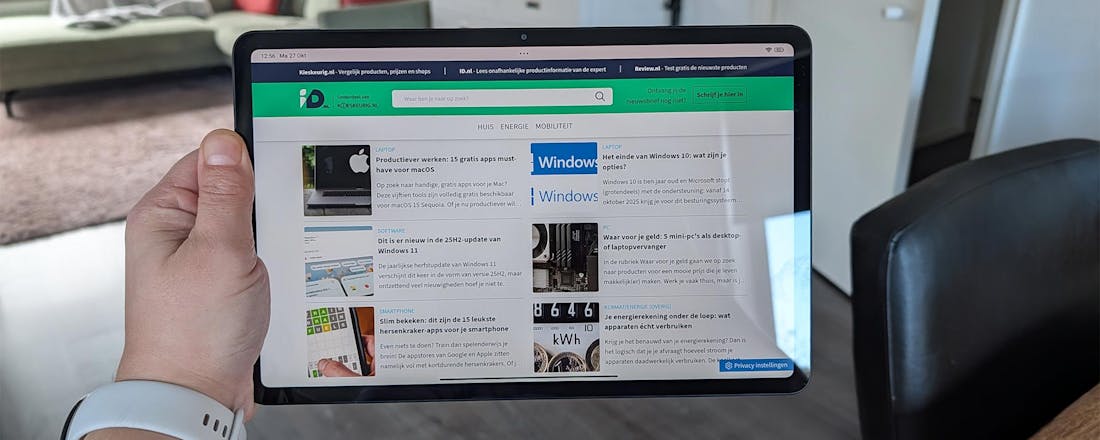Facebook- en Instagram-berichten inplannen
Als je Facebook en Instagram voor (semi)professionele doeleinden gebruikt, dan is het handig om berichten in te plannen. In een paar uur maak je alle berichten voor de komende maand en plan je ze in met Facebooks eigen platform Studio voor makers. In dit artikel lees je hoe je berichten voor zowel Facebook als Instagram inplant.
01 Aanmelden
De centrale plek waar je berichten voor zowel Facebook als Instagram kunt inplannen, heet Studio voor makers. Je vindt de studio op www.tiny.cc/crestu, klik op Aanmelden via Facebook en je belandt bij het dashboard van waaruit je berichten kunt plaatsen of inplannen.
Niet alleen beheer je hier al je berichten, je ziet ook inzichten over je geplaatste berichten en kunt direct reageren op berichten van al je pagina’s. Wil je weten wat je nog meer met Studio voor makers kunt doen, klik dan voor het aanmelden op Meer informatie.
©PXimport
Studio voor makers
Facebook is de eigenaar van Instagram en dus is het logisch dat je met Creator Studio (Studio voor makers in het Nederlands) zowel Facebook- als Instagram-berichten kunt inplannen. Er bestaat ook een app met de naam Creator Studio, gek genoeg kun je hier alleen Facebook van berichten voorzien. In dit artikel gebruiken we vandaar ook alleen de websiteversie. Om berichten te kunnen plaatsen, heb je uiteraard een Facebook-pagina nodig, je kunt geen berichten inplannen op je persoonlijke profiel.
©PXimport
02 Pagina toevoegen
Je Facebook-pagina’s zouden nu standaard bovenin te zien moeten zijn. Wil je een nieuwe pagina aanmaken, dan doe je dit door links op Instellingen te klikken en voor Nieuwe pagina maken te kiezen. Doorloop de stappen en je nieuwe pagina wordt aan je pagina’s toegevoegd.
Op deze instellingenpagina zie je meteen hoeveel volgers je pagina heeft. Klik op de naam van de pagina om de pagina te bekijken. Je kunt met Studio voor makers meerdere Facebook-pagina’s tegelijkertijd beheren, deze worden hier allemaal weergegeven.
©PXimport
03 Bericht plaatsen
Klik linksboven op de groene knop Nieuwe maken en kies voor Bericht maken. Als je meerdere pagina’s hebt, dan moet je de juiste pagina selecteren. Om een normaal bericht te maken, typ je je tekst in het veld.
Als je een koppeling aan je bericht wilt toevoegen, dan plak je de gekopieerde koppeling gewoon onder de tekst. Er wordt een voorbeeldfoto opgehaald en deze wordt op het scherm getoond. Zodra deze is verschenen, kun je de geplakte koppeling weer verwijderen, want die is nu succesvol toegevoegd aan het bericht. Om een koppeling volledig uit het bericht te verwijderen, klik je rechts bovenin op het kruisje.
©PXimport
04 Andere dingen toevoegen
Onderaan vind je nog een heleboel andere opties, zo kun je een Foto of Video aanhechten of een Gevoel/activiteit aan je bericht toevoegen. Klik bijvoorbeeld op Voelt zich en kies voor een emotie. Je voegt een locatie aan je bericht toe door op Inchecken te klikken.
Wil je een toevoeging verwijderen, klik dan op een van de gekleurde knoppen en er verschijnt een kruisje achter de naam van het gevoel of de locatie.
©PXimport
05 Producten toevoegen
Heb je een webwinkel, dan is het mogelijk om producten aan een bericht toe te voegen. Bezoekers kunnen direct op een foto van een product klikken, dit kan meer omzet genereren.
Klik op Producten taggen en kies voor Upload Files om foto’s van producten toe te voegen, je kunt meerdere tegelijkertijd selecteren. Klik onderin op een van de foto’s en vervolgens ergens op de foto, kies voor Product toevoegen en in het pop-upscherm voer je alle informatie in, inclusief een url naar het product op je website. Klik op Product toevoegen en vervolgens op Opslaan.
©PXimport
06 Publiceren en inplannen
Als je bericht helemaal klaar is, kun je het meteen publiceren of inplannen voor later. Om het meteen te plaatsen, klik je op Publiceren. Wil je het bericht later nog afmaken, dan kies je voor Opslaan als concept. Om een bericht in te plannen voor later, klik je op Plannen. Kies een datum en een tijd waarop Facebook het bericht moet plaatsen. Wil je dat een bericht maar een bepaalde tijd verspreid wordt in het nieuwsoverzicht, dan zet je een vinkje voor Verspreiding in het nieuwsoverzicht stoppen.
©PXimport
07 Reageren
Je kunt Studio voor makers ook gebruiken om te reageren op privéberichten op al je pagina’s. Klik links op Inbox+ en kies bovenin de inbox van de pagina die je wilt openen. Klik op een conversatie aan de linkerkant en reageer op het bericht in het veld in het midden.
Handig is de optie Labels aan de rechterkant. Hier kun je een gesprek bijvoorbeeld het label Nieuwe klant geven of onder Opmerkingen een notitie toevoegen over de desbetreffende persoon.
©PXimport
08 Instagram overzetten
Wil je op Instagram berichten kunnen plannen, dan moet je eerst van je Instagram-profiel een makers- of bedrijfsaccount maken. Open de app van Instagram, tik op het profiel-icoontje en vervolgens op de drie streepjes. Kies je voor Instellingen / Account, dan vind je onderaan de optie Overschakelen op ander accounttype. Kies hier voor een makersaccount of een bedrijfsaccount, afhankelijk van je activiteiten.
Ga nu naar Creator Studio in je browser en klik op het Instagram-icoontje bovenin. Klik op Instagram-account toevoegen en klik op OK als de website je vraagt of de Instagram-inhoud gedeeld mag worden met Facebook.
09 Instagram-bericht
Klik bovenin op het Instagram-pictogram en kies voor Bericht maken en vervolgens voor Instagram-overzicht. Elk Instagram-bericht moet bestaan uit tenminste één foto of video, selecteer deze door op + Inhoud toevoegen te klikken. Selecteer een of meerdere bestanden en je ziet deze weergegeven worden in het grijze vlak. Omdat Instagram alleen vierkante foto’s plaatst, wordt een foto automatisch bijgesneden.
Wil je een InstagramTV-video plaatsen, dan kies je voor Bericht maken / IGTV. Dit werkt nagenoeg hetzelfde, maar hier moet je uiteraard een videobestand kiezen.
©PXimport
10 Bijsnijden en taggen
Wil je zelf een selectie uitkiezen, klik dan onder de foto op het bijsnijdenpictogram en verschuif het raster, zodat alles op de foto te zien is. Je kunt ook voor Landscape of Vertical kiezen, maar dan wordt je foto met een zwarte rand weergegeven in de tijdlijn van Instagram. Klik op Opslaan als je tevreden bent.
Je kunt vervolgens Instagram-gebruikers taggen in de foto door op het linkerpictogram te klikken. Kies een plek op de foto en typ de Instagram-gebruikersnaam van de persoon. Sluit af door op Opslaan te klikken.
11 Hashtags toevoegen
Hashtags zijn op Instagram heel belangrijk en kun je natuurlijk prima in de tekst bij je foto schrijven. Typ een tekst onder Je bericht, een hashtag voeg je toe door # in te typen gevolgd door de hashtag. Studio voor makers geeft je tijdens het typen al wat opties.
Je kunt ook profielen in je bericht noemen door een @ in te typen en de naam van het profiel aan te geven. Achter Locatie toevoegen voer je een locatie in. Klik op de blauwe knop Publiceren om het bericht meteen te plaatsen.
©PXimport
12 Bericht inplannen
Als je een bericht wilt inplannen, klik je op het driehoekje naast Publiceren en kies je voor Planning. Kies een datum en tijd. Druk nog niet meteen op Planning, je kunt namelijk geplande Instagram-berichten ook automatisch op Facebook plaatsen. Hiervoor zet je een vinkje onder Op Facebook plaatsen.
Denk er wel aan dat je hier ook nog even op het driehoekje achter Publiceren klikt, voor Planning kiest en een datum en tijd aangeeft. Klik vervolgens helemaal onderin op Planning en je Instagram-bericht wordt op beide platforms ingepland.
13 Bericht wijzigen
Om al je Instagram-berichten te zien, ga je terug naar het dashboard. Bij al geplaatste berichten zie je direct hoeveel vind-ik-leuks je hebt gekregen en hoeveel mensen er hebben gereageerd. Handig om in te zien wat voor soort inhoud beter scoort of welke tijden het beste werken voor jouw profiel.
Klik achter Berichtstatus voor Gepland. Om een ingepland bericht te veranderen, ga je er met je muis overheen tot er drie stipjes verschijnen. Klik erop en kies voor Bewerken. Pas het bericht eventueel aan of verander de ingeplande datum en kies voor Opslaan en plannen.
©PXimport